윈도우즈의 명령창 (Command Prompt) 에서 OpenAI 를 사용할 때 아래와 같은 에러 메세지가 뜰 수 있습니다.

이것은 fine_tunes.create 을 사용할 때 나온 에러입니다.
자세한 내용은 아래 페이지에 있습니다.
https://github.com/openai/openai-cookbook/blob/main/examples/Fine-tuned_classification.ipynb
GitHub - openai/openai-cookbook: Examples and guides for using the OpenAI API
Examples and guides for using the OpenAI API. Contribute to openai/openai-cookbook development by creating an account on GitHub.
github.com
에러 메세지는 아래와 같습니다.
Error: No API key provided. You can set your API key in code using 'openai.api_key = <API-KEY>', or you can set the environment variable OPENAI_API_KEY=<API-KEY>). If your API key is stored in a file, you can point the openai module at it with 'openai.api_key_path = <PATH>'. You can generate API keys in the OpenAI web interface. See https://onboard.openai.com for details, or email support@openai.com if you have any questions.
오류: API 키가 제공되지 않았습니다. 'openai.api_key = <API-KEY>'를 사용하여 코드에서 API 키를 설정하거나 환경 변수 OPENAI_API_KEY=<API-KEY>)를 설정할 수 있습니다. API 키가 파일에 저장되어 있는 경우 'openai.api_key_path = <PATH>'로 openai 모듈을 가리킬 수 있습니다. OpenAI 웹 인터페이스에서 API 키를 생성할 수 있습니다. 자세한 내용은 https://onboard.openai.com을 참조하거나 질문이 있는 경우 support@openai.com으로 이메일을 보내십시오.
해결 방법이 몇가지 나오는데 저 같은 경우는 환경변수를 세팅 해서 해결 했습니다.
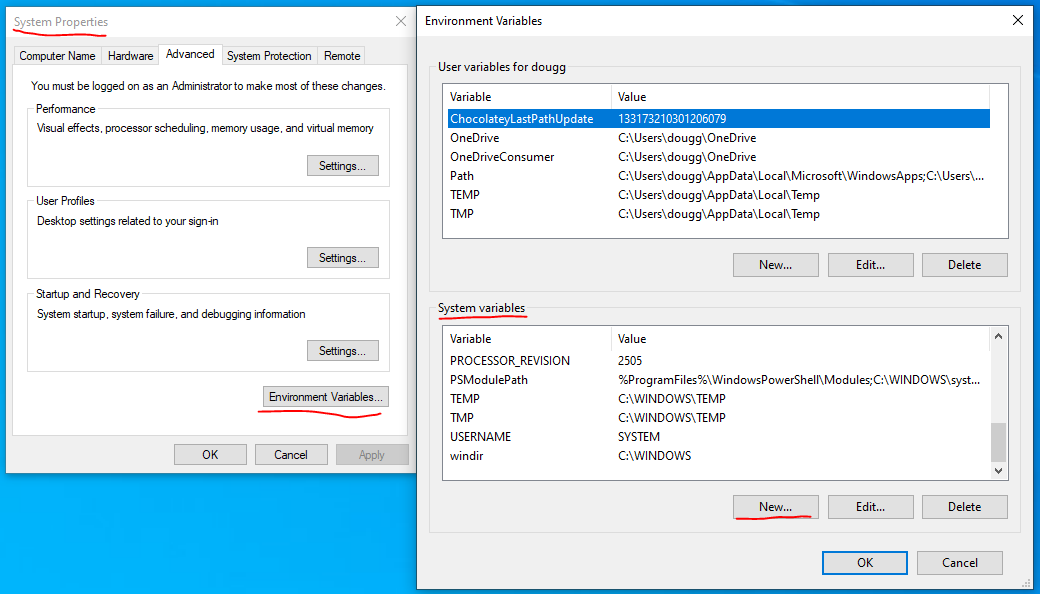
System Properties에서 Environment Variables 버튼을 클릭합니다.
그 다음 밑에 있는 패널인 System variables에서 New 버튼을 클릭합니다.

이렇게 환경 변수에 OPENAI_API_KEY 를 세팅 한 후 모두 OK 버튼을 눌러서 닫습니다.
이렇게 하면 OpenAI CLI 를 사용할 수 있게 됩니다.
사용하기 전에 기존에 실행중이던 JupyterNotebook 이나 JupyterLab local server 는 shutdown 하시고 윈도우즈 Command Prompt 창도 닫습니다.
그리고 새로운 윈도우즈 명령창 (Command Prompt) 에서 Jupyter 를 실행하신 다음에 사용하시면 됩니다.
그러면 아래와 같이 에러 없이 사용할 수 있습니다.

'Open AI > Practice' 카테고리의 다른 글
| openai 명령어를 command 창에서 인식을 하지 못 할 때... (0) | 2023.03.11 |
|---|---|
| Open AI API - GPT 3 - Embedding API 예제 살펴 보기 (0) | 2023.02.11 |
| OpenAI API : GPT-3 : Embeddings Sample Code (0) | 2023.02.09 |
| GPT3 초간단 chatbot 업그레이드 하기 (0) | 2023.02.08 |
| GPT-3 API로 초간단 Chatbot 만들기 (0) | 2023.02.08 |
| OpenAI API 첫 소스코드 분석 (초보자를 위한 해석) (0) | 2023.01.31 |
| 로컬 개발 환경 세팅하기 : Python , OpenAI Install (0) | 2023.01.27 |
